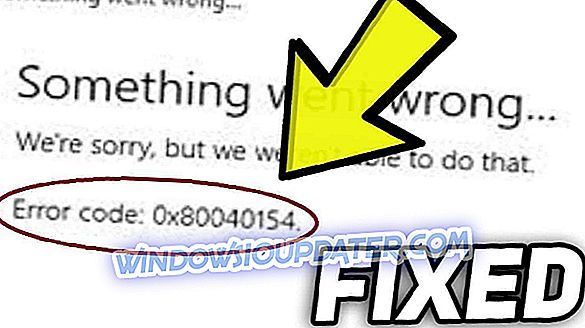Het uitvoeren van een schone Windows-installatie, het repareren van systeembestanden, het oplossen van problemen met Windows 10 of het maken van een back-up van Windows zijn allemaal basisbewerkingen die kunnen worden uitgevoerd via de Windows 10 Media Creation Tool-service. Met deze toolkit kunt u eenvoudig een opstartbaar Windows 10 ISO-bestand maken via USB of DVD.
Maar soms, wanneer u het Windows 10 Media Creation Tool probeert te gebruiken, kan er een systeemfout optreden en het algehele proces wordt onderbroken. Wat moet u doen als de Media Creation Tool niet werkt?
Het bericht dat wordt weergegeven, is nogal dubbelzinnig omdat het geen uitleg biedt: ' Er was een probleem bij het uitvoeren van deze tool. We weten niet zeker wat er is gebeurd, maar we kunnen deze tool niet uitvoeren op uw pc. Als u problemen blijft ondervinden, raadpleegt u de foutcode wanneer u contact opneemt met de klantenondersteuning. Foutcode: 0x80070456 - 0xA0019 '.
Als u ook dezelfde 0x80070456 - 0xA0019-foutcode krijgt wanneer u het Windows 10 Media Creation Tool-proces start, raak dan niet in paniek en volg gewoon de onderstaande stappen om deze bug eenvoudig te verhelpen.
Windows 10 Media Creation Tool-fout herstellen 0x80070456 - 0xA0019
Zorg ervoor dat u het juiste USB-apparaat gebruikt
In de meeste situaties treedt het foutlogboek 0x80070456 - 0xA0019 op als er onvoldoende ruimte over is op het USB-apparaat. Hoewel het Windows 10 Media Creation Tool zegt dat je alleen een USB-stick van 4 GB nodig hebt, moet je in feite minstens 8 GB vrije ruimte gebruiken.
Dus, vanaf het begin, zorg ervoor dat je een 8 GB USB flash drive hebt en niet een 4 GB. Voordat u met het Windows 10 Media Creation-proces begint, moet u bovendien uw USB-flashstation formatteren. Wees opnieuw voorzichtig, want een FAT32 USB is vereist en geen NTFS-versie. Dus, wanneer u uw apparaat formatteert, moet u FAT32 kiezen en vervolgens het maken van Windows 10 opnieuw proberen.
Stel de Media Creation Tool opnieuw in
Als de stappen van hierboven niet de Windows 10 Media Creation Tool Fout 0x80070456 - 0xA0019 behandelen, moet u de service zelf opnieuw instellen; hier is hoe je dat kunt doen:
- Zorg ervoor dat u bent aangemeld met beheerdersrechten.
- Open het Configuratiescherm op uw computer: druk op Win + R sneltoetsen en typ Configuratiescherm in het vak Uitvoeren.
- Schakel over naar grote pictogrammen en klik op Opties voor bestandsverkenner .
- Kies vervolgens Weergave .
- Zoek onder Verborgen bestanden en mappen het veld Verborgen bestanden, mappen en stations weergeven .
- Sluit dit venster.
- Krijg toegang tot deze pc via Deze computer.
- Ga naar de root-drive van je Windows-systeem (het is meestal de C-partitie).
- Van daaruit verwijder je de $ windows. ~ WS en $ windows. ~ BT-mappen.
- Sluit dit venster.
- Klik op het pictogram Zoeken in de buurt van de startknop van Windows.
- Typ Schijfopruiming en voer dit proces uit.
- Wanneer u klaar bent, gaat u door en installeert u het Windows 10 Media Creation Tool opnieuw van Microsoft en herhaalt u het Windows 10-creatieproces.
De onderstaande stappen moeten het probleem met de Windows 10 Media Creation Tool Error 0x80070456 - 0xA0019 oplossen. Over het algemeen zou u nu een Windows 10 ISO-bestand op uw USB-stick moeten kunnen maken.
Dus dat was alles; als je iets wilt delen met betrekking tot de tutorial die hierboven is uitgelegd, neem dan contact met ons op via het opmerkingenformulier hieronder.